Note
- Projects, la toute nouvelle expérience de projet, est maintenant disponible. Pour plus d’informations sur Projects, consultez « À propos des Projects ».
- Vous pouvez uniquement créer un projet (classique) pour une organisation, un référentiel, ou un utilisateur qui a déjà au moins un projet (classique). Si vous ne parvenez pas à créer un projet (classique), créez à la place un projet.
L’automatisation dans votre projet (classique) ne s’applique pas aux cartes de projet (classique) archivées. Par exemple, si vous fermez un problème dans l’archive d’un projet (classique), la carte archivée ne passe pas automatiquement dans la colonne « Terminé ». Lorsque vous restaurez une carte à partir de l’archive du projet (classique), la carte retourne à la colonne où elle a été archivée.
Archivage des cartes d’un projet (classique)
- Dans un projet (classique), recherchez la carte que vous souhaitez archiver, puis cliquez sur .
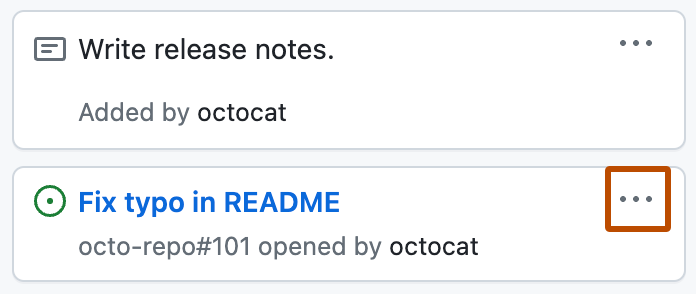
- Cliquez sur Archive.
Restauration de cartes sur un projet (classique) depuis la barre latérale
- En haut à droite de projet (classique), cliquez sur Menu.
- Cliquez sur , puis sur Afficher l’archive.
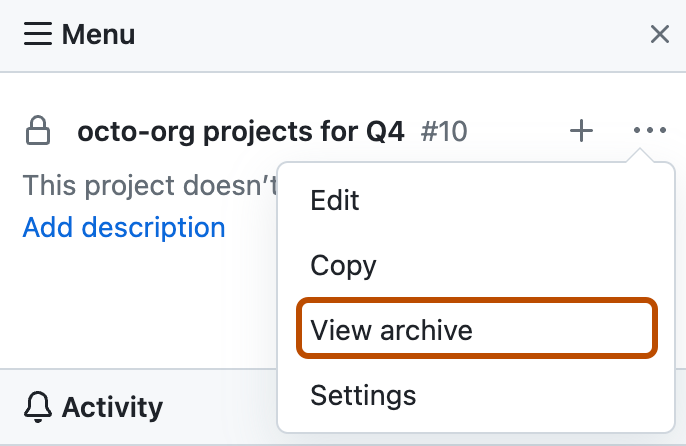
- Au-dessus de la carte de projet (classique) que vous voulez désarchiver, cliquez sur Restaurer.